අපි බොහෝ විට අපගේ ඇපල් උපාංගවල ශබ්දය දිනකට කිහිප වතාවක් වෙනස් කරමු. කෙසේ වෙතත්, ඔබ සම්භාව්ය ආකාරයෙන් ශබ්දය වෙනස් කරන්නේ නම්, අවසාන තරඟයේදී ශබ්දය කෙතරම් ඝෝෂාකාරී හෝ මෘදු වේ දැයි ඔබට වචනාර්ථයෙන් ඇසින් පුරෝකථනය කළ හැකිය - එනම්, ඔබ සමහර මාධ්ය වාදනය නොකරන්නේ නම්. කෙසේ වෙතත්, ශුභාරංචිය නම්, මෙම අවස්ථා සඳහා macOS තුළ විශේෂ කාර්යයක් ඇති අතර එය ඔබ විසින් සකස් කරන ලද ශබ්දයේ ශබ්දය වාදනය කරන ආකාරයේ ප්රතිචාරයක් වාදනය කිරීමට ඉඩ සලසයි. මේ ආකාරයෙන්, ඔබට නැවත ධාවනය ආරම්භ කිරීමට පෙර ශබ්දය ඉක්මනින් සකස් කිරීමට හැකි වනු ඇත. මෙම විශේෂාංගය සක්රිය කරන්නේ කෙසේද?
එය විය හැකිය ඔබට උනන්දුවක්
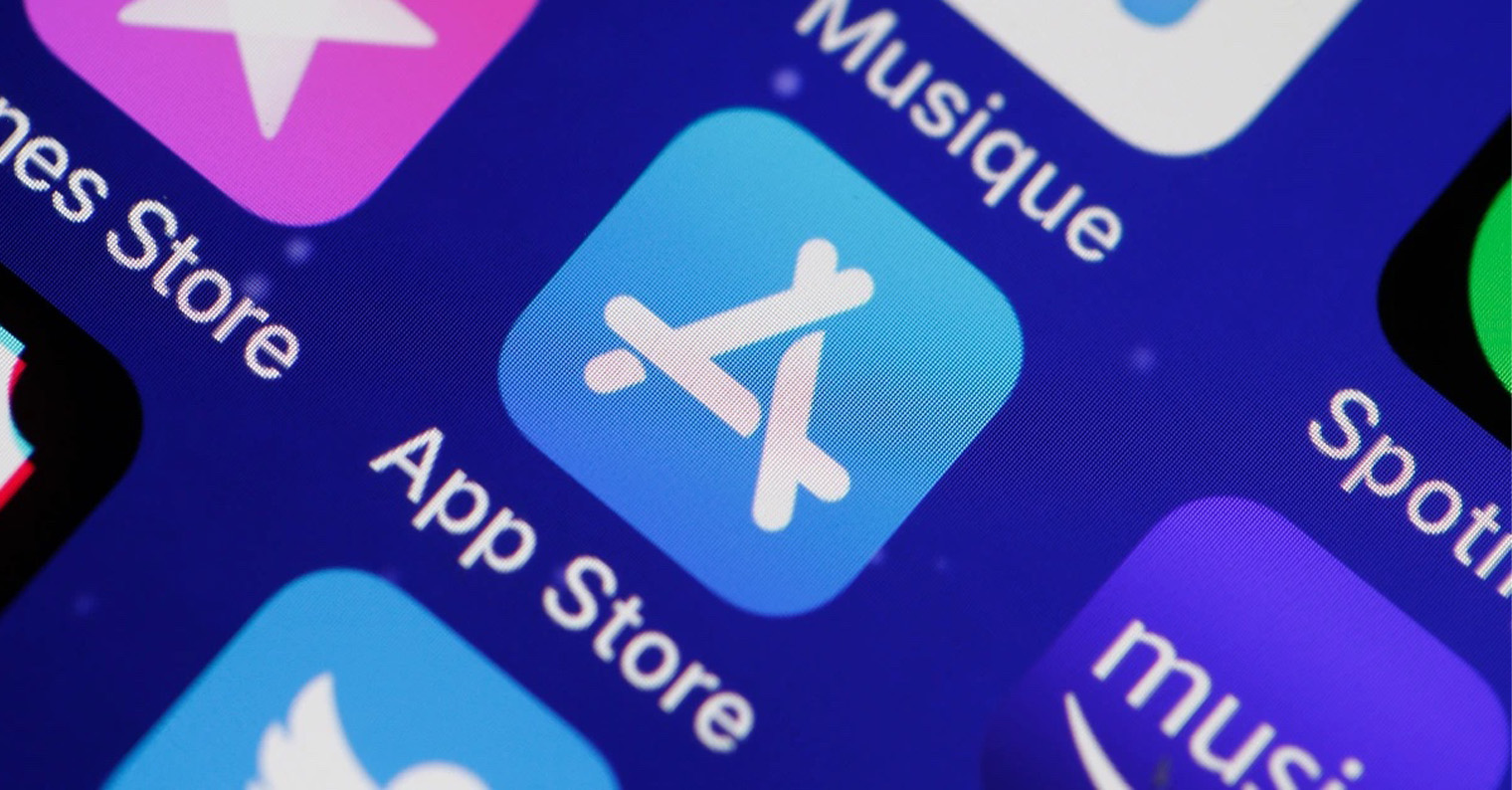
Mac මත ශබ්දය සීරුමාරු කිරීමේදී ශ්රව්ය වාදනය කිරීමට සකසන්නේ කෙසේද
ඔබට ඔබේ macOS උපාංගයේ ශ්රිතයක් සක්රිය කිරීමට අවශ්ය නම්, ඔබ ශබ්දය වෙනස් කරන විට, ඔබ දැන් සකසා ඇති පරිමාවේ ශබ්දයක් වාදනය කරයි, පහත පරිදි ඉදිරියට යන්න:
- පළමුව, ඔබ ඉහළ වම් කෙළවරේ තට්ටු කළ යුතුය නිරූපකය .
- ඔබ එසේ කළ පසු, දිස්වන මෙනුවෙන් විකල්පයක් තෝරන්න පද්ධති මනාප...
- මෙය නව කවුළුවක් විවෘත කරනු ඇත, එහිදී ඔබට මනාපයන් වෙනස් කිරීම සඳහා සියලු විකල්ප සොයාගත හැකිය.
- මෙම කවුළුව තුළ, නම් කරන ලද කොටස සොයාගෙන ක්ලික් කරන්න ශබ්ද
- දැන් උඩ මෙනු එකේ ටැබ් එකට මාරු වෙන්න ශබ්ද ප්රයෝග.
- මෙන්න ඔබ පහළට යා යුතුය ටික් කළා හැකියාව ශබ්දය වෙනස් වන විට ප්රතිචාරය වාදනය කරන්න.
ඔබ සෑම දෙයක්ම නිවැරදිව කළා නම්, දැන් ඔබ ශබ්දය වෙනස් කරන විට, ඔබ සැකසූ ශබ්දයේ කෙටි ස්වරයක් වාදනය වේ. සමහර මාධ්ය වාදනය කිරීමට පෙර ඔබට ශබ්දය සීරුමාරු කිරීමට අවශ්ය නම් මෙම කාර්යය ප්රයෝජනවත් වේ. ඔබ ප්රතිචාරයක් නොමැතිව සම්භාව්ය ලෙස ශබ්දය වෙනස් කරන්නේ නම්, ශබ්දය කෙතරම් ඝෝෂාකාරී වේද යන්න ඔබට නිශ්චිතව තීරණය කළ නොහැකි අතර ඔබට අඩු හෝ වැඩි වශයෙන් තක්සේරු කළ හැක්කේ මට්ටම පමණි.
වෙළුම් බොත්තම් එබීමෙන් Shift අල්ලාගෙන මැක් එකක ශබ්දය වෙනස් කරන විට ඔබට ශ්රව්ය ප්රතිචාරයක් ද ලබා ගත හැකිය.
 ඇපල් සමඟ ලොව වටා පියාසර කිරීම
ඇපල් සමඟ ලොව වටා පියාසර කිරීම 
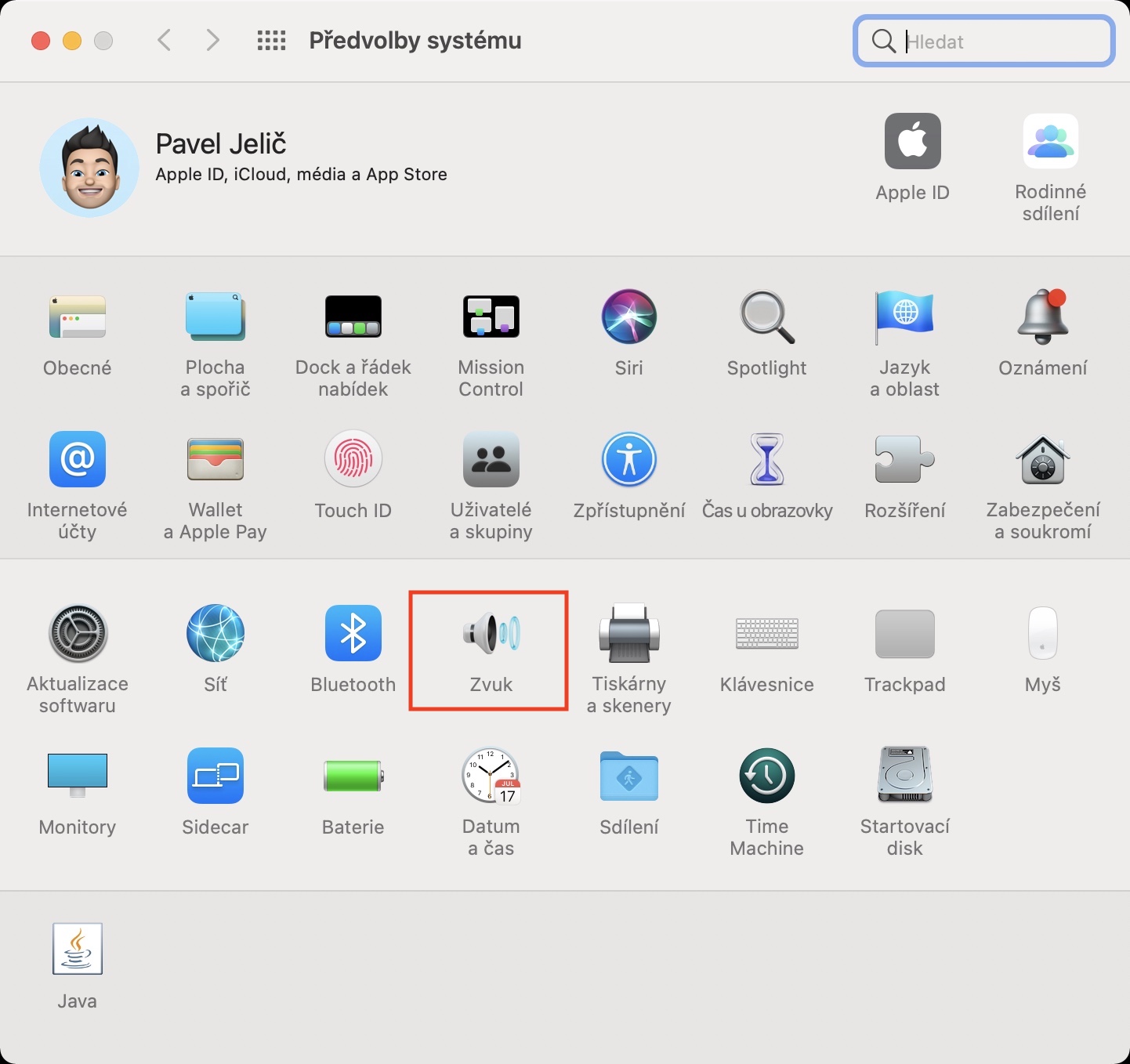
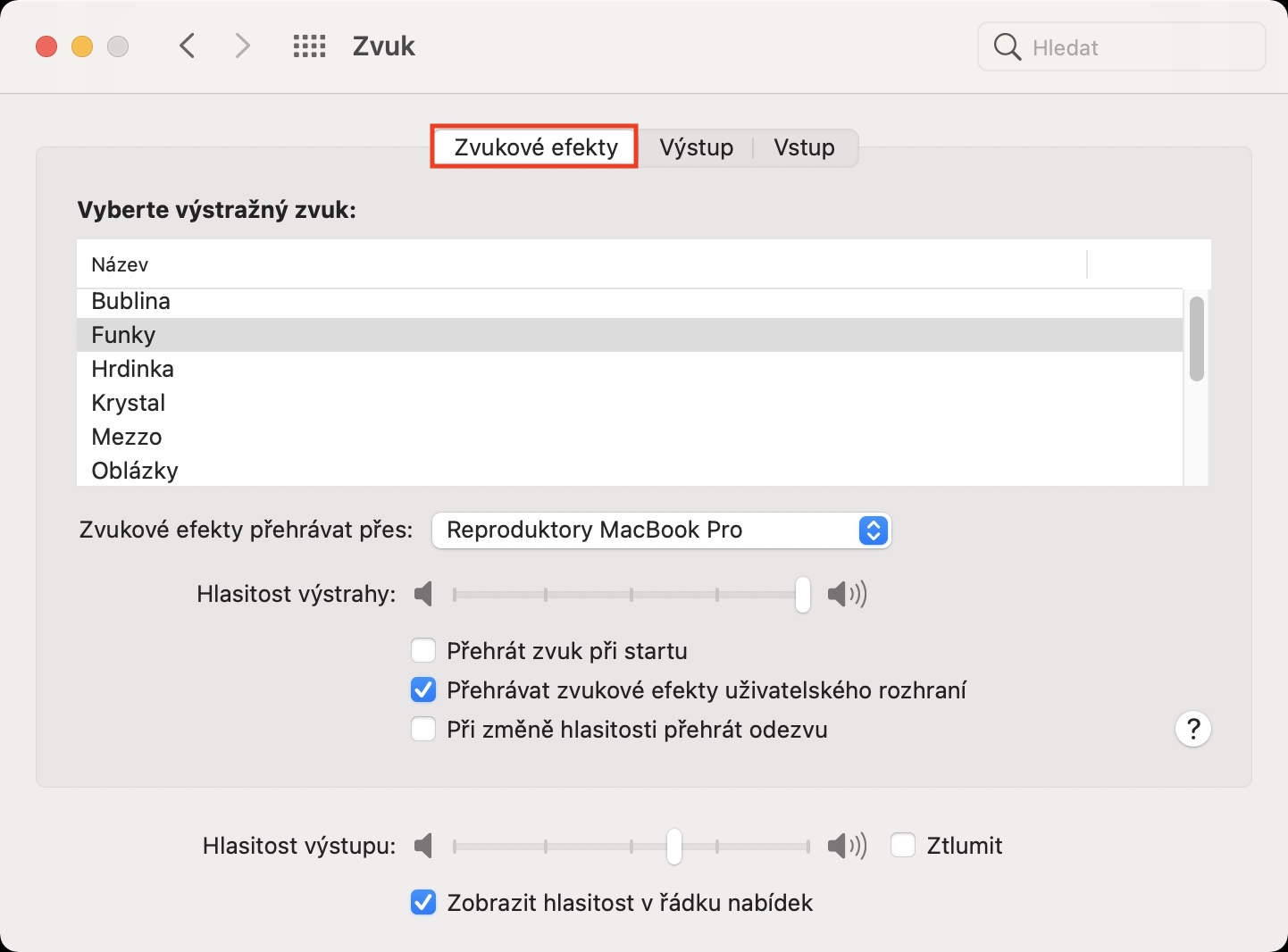
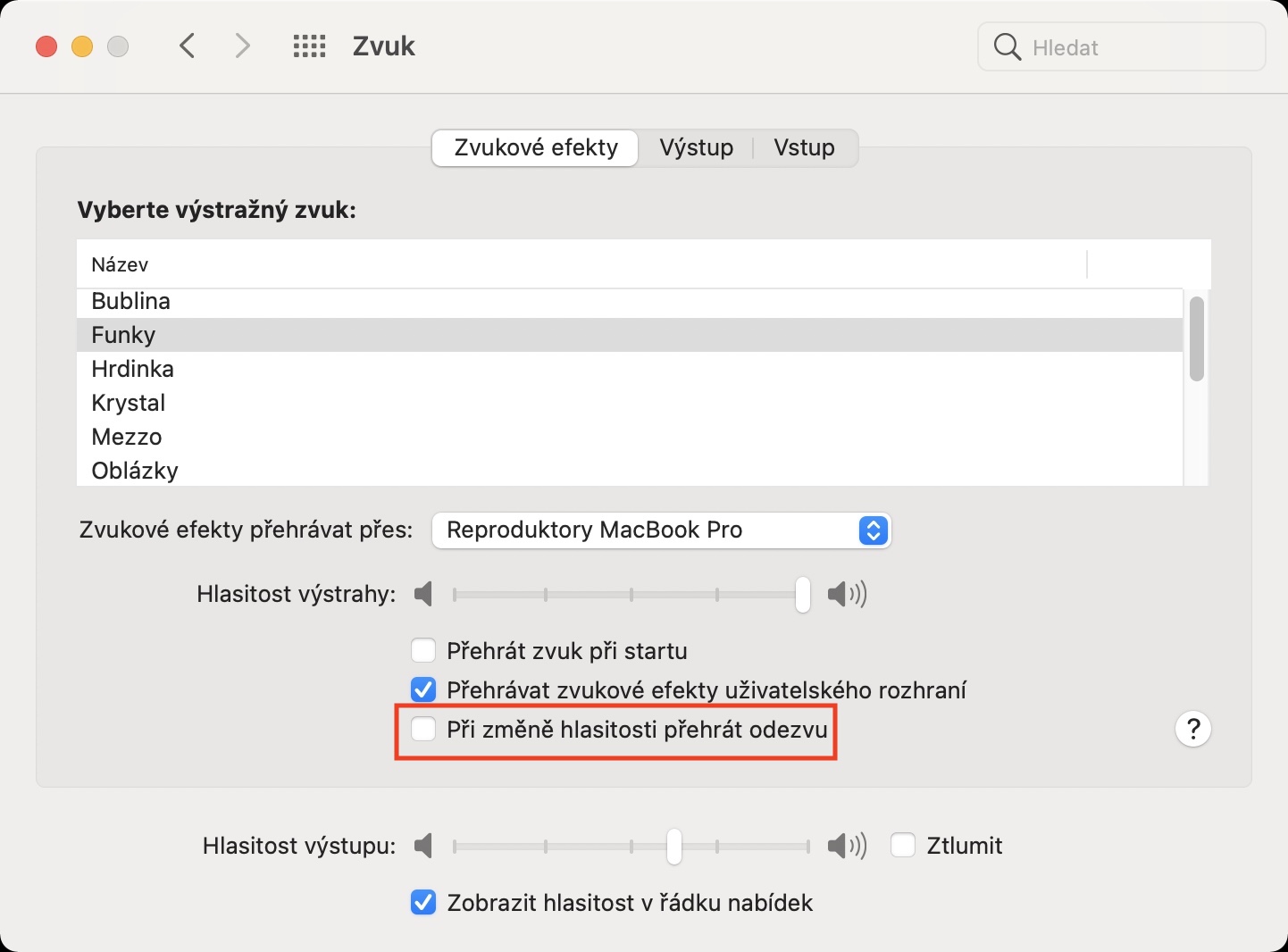
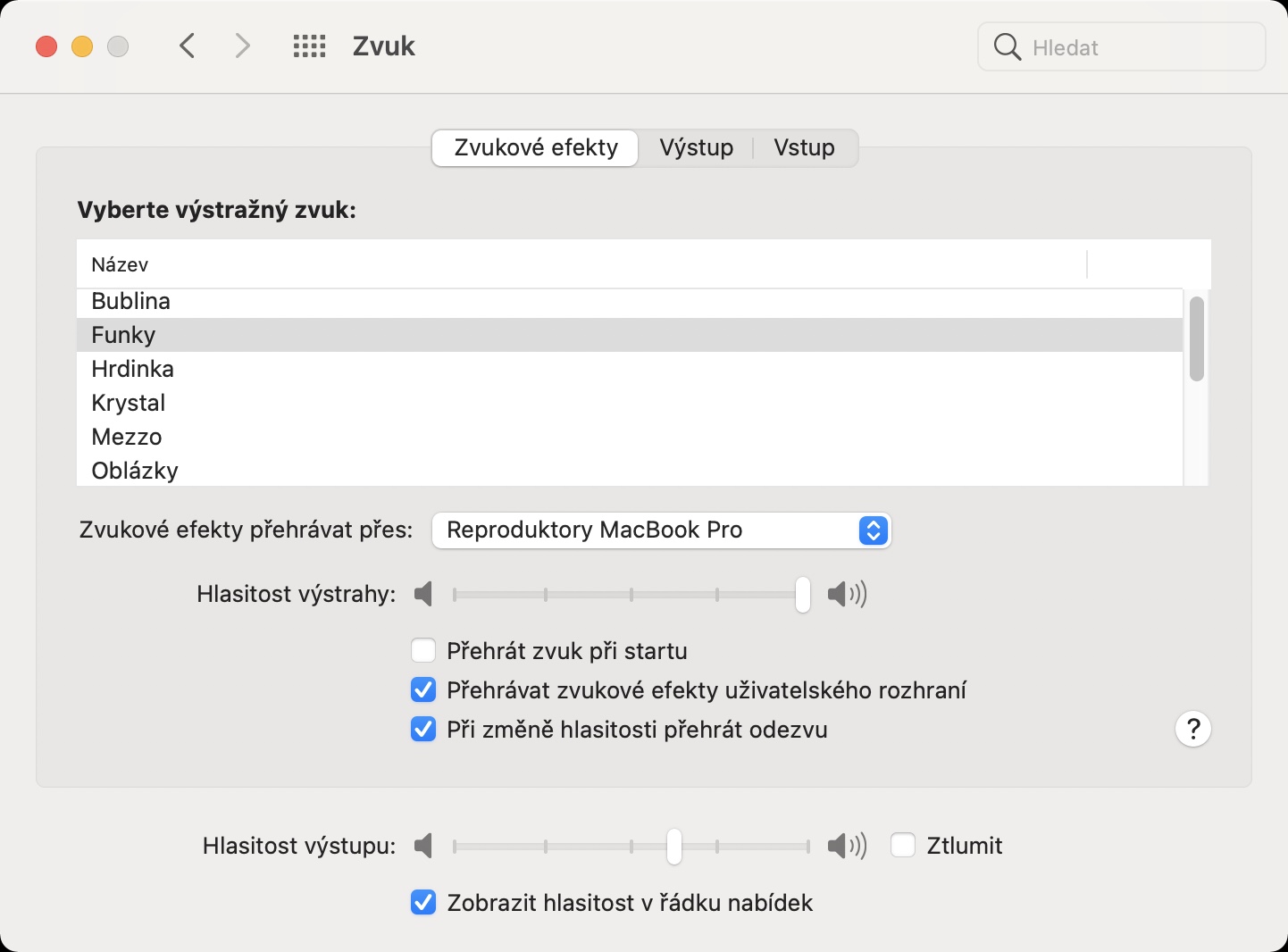
Sonos S2 හි ක්රියාකාරී යතුරු සමඟ ශබ්දය පාලනය කරන්නේ කෙසේදැයි මට ඇසීමට අවශ්යයි. එවිට මට cmd+ සහ cmd- කෙටිමං භාවිතා කිරීමට සිදුවේ. ඔයාට ස්තූතියි
ශබ්දය වෙනස් කිරීමේදී ශ්රව්ය ප්රතිචාරය ශබ්ද බොත්තම් එබීමෙන් Shift යතුර ඔබාගෙන සිටීමෙන් ද ලබා ගත හැක.
ස්තූතියි, මම එය දැන සිටියේ නැත, මම ලිපියට එකතු කරමි.